Co byste měli dělat, když se váš Mac nevypne
Používám svůj MacBook k práci, ale včera se sám nevypne, zůstal na černé obrazovce, jak tento problém vyřešit a vypnout počítač normálně?
Když počítač Mac vypnete, musí ukončit provádění úkolů, aplikací a procesů na pozadí. Cokoliv špatného může blokovat Mac se vypíná správně. Tento příspěvek uvádí, jak tento problém efektivně vyřešit.
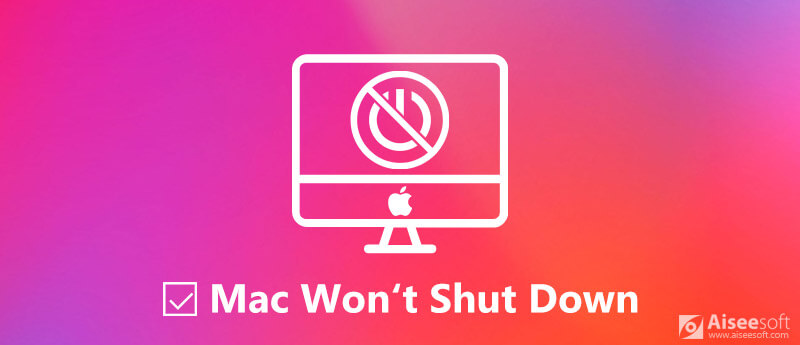
Oprava Mac se nevypne
Část 1: Jak správně vypnout Mac
Někdy se Mac nevypne jen proto, že jste nedodrželi správný postup.
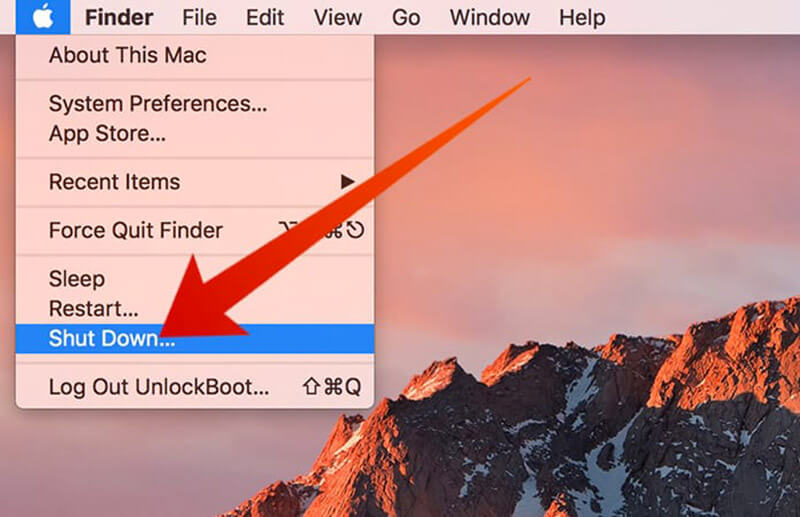
Krok 1.
Klepněte na tlačítko jablko logo v levém horním rohu obrazovky a vyberte možnost Zavřít.
Krok 2.
Poté dostanete varovnou výstrahu s odpočítáváním hodin od 1 minuty. Pro přeskočení odpočítávání podržte klávesu Příkaz při výběru Zavřít.
Krok 3.
Uložte soubory, na kterých jste pracovali. Po zavření všech aplikací se Mac začne vypínat.
Část 2: Co dělat, pokud se Mac nevypne
Podle našeho výzkumu jsou zde nejlepší opravy pro Mac, které se nevypínají.
Řešení 1: Uvolněte prostor
Pokud se v počítači nahromadí příliš mnoho nevyžádaných souborů, Mac se nevypne.
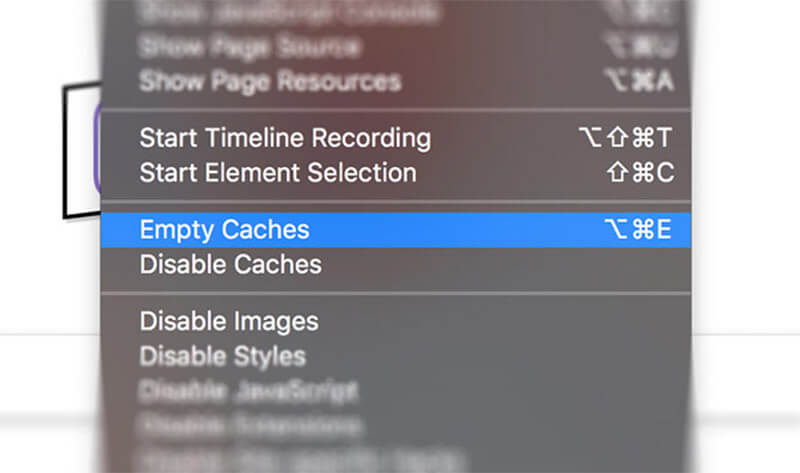
Krok 1.
Otevřete svůj Safari, přejděte na Safari > Nastavení > pokročilý a povolit Zobrazit nabídku Vývoj na panelu nabídek. Poté zavřete okno Předvolby a zavřete okno Předvolby a vyberte možnost Prázdné mezipaměti.
Krok 2.
Spusťte aplikaci Finder, klikněte na Go > Přejít do složky, vstup ~ / Library / cache a klepněte na tlačítko OK. Přetáhněte nevyžádané soubory a přetáhněte je do Koš. Potom vyprázdněte odpadkový koš.
To je také způsob, jak urychlit pomalu Mac.
Řešení 2: Ukončete všechny aplikace
Pokud je otevřeno příliš mnoho aplikací, Mac se rychle nevypne.
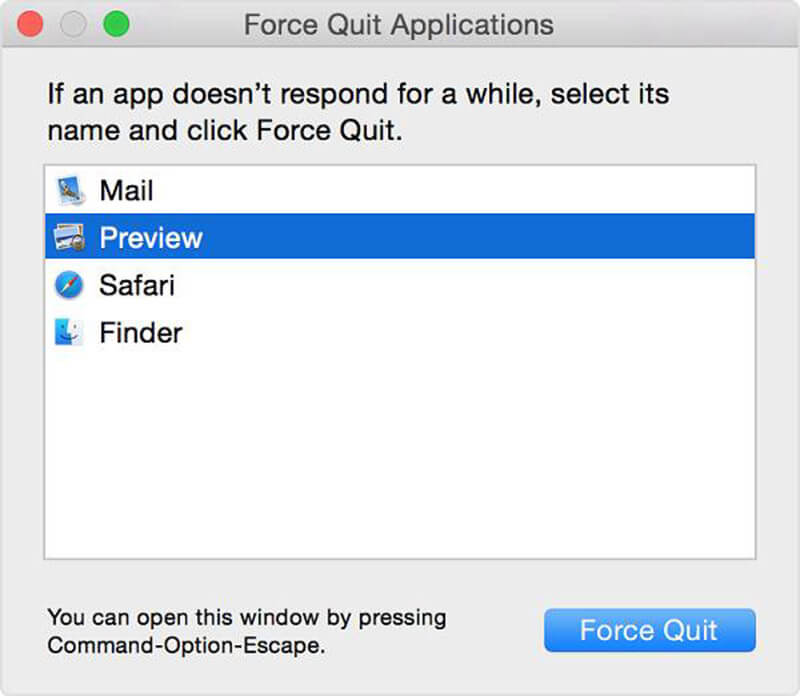
Krok 1.
Udržet si Option + Command + Esc současně otevřete klávesu Vynutit ukončení okno.
Krok 2.
Zaškrtněte a vyberte aplikace a klikněte na Vynutit ukončení knoflík. Poté vypněte počítač Mac a měl by rychle reagovat.
Někdy se můžete pokusit odstranit aplikaci z Mac, když aplikace způsobila selhání vypnutí Mac pokaždé.
Řešení 3: Resetujte NVRAM, PRAM a SMC
NVRAM nebo PRAM na starším systému a SMC jsou dva speciální atributy na Macu. Pokud s nimi něco není v pořádku, Mac se normálně nevypne. Řešení je jednoduché, resetování NVRAM a SMC.

Krok 1.
Chcete-li počítač Mac vypnout, přidržte vypínač po dobu 10 sekund. Poté jej znovu zapněte a držte stisknuté Cmd + Option + P + R klíče dohromady.
Krok 2.
Když uslyšíte druhý spouštěcí zvuk, uvolněte kombinaci kláves.
Krok 3.
Chcete-li resetovat SMC, vypněte MacBook, vypněte napájecí kabel a počkejte alespoň 15 sekund, poté napájecí kabel zpět a zapněte Mac.
Řešení 4: Diagnostika systému Mac a testování disku
Vestavěné funkce Apple Diagnostics a Disk Test jsou platným řešením problémů, když se Mac nevypne.
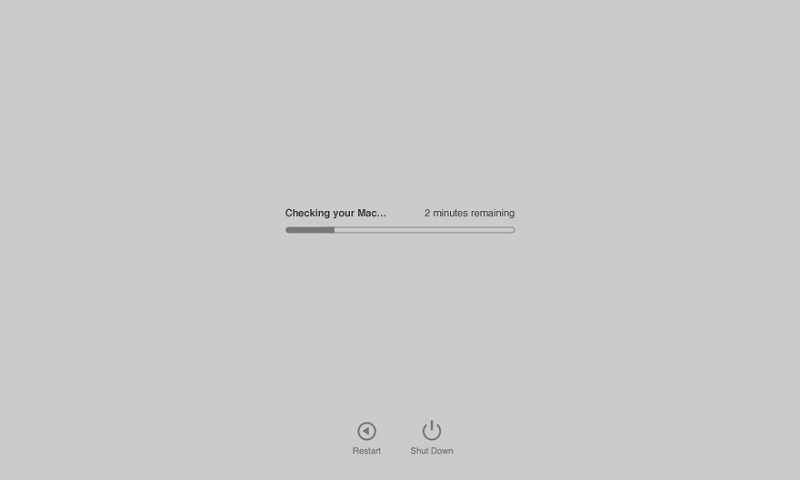
Proveďte diagnostiku Apple
Krok 1.
Odstraňte všechny externí komponenty kromě klávesnice, myši a displeje.
Krok 2.
klikněte jablko menu> Restarta podržte klávesu D, dokud se Mac restartuje. Poté se Apple Diagnostics automaticky zobrazí. Dokončete jej podle pokynů na obrazovce.
Proveďte Apple Hardware Test
Krok 1.
Odpojte také externí komponenty a stiskněte jablko menu> Restart, držte stisknuté tlačítko D při restartu Mac.
Krok 2.
Poté se objeví obrazovka Apple Hardware Test Chooser, vyberte jazyk a stiskněte Návrat nebo klepnutím na ikonu šipky vpravo spusťte Test hardwaru Apple obrazovka.
Krok 3.
Pokud je zjištěn problém, můžete si jej napsat a požádat o pomoc podporu Apple.
Řešení 5: Vyzkoušejte bezpečný režim
Projekt Safe Mode můžete zkontrolovat problém, který vede k tomu, že se Mac nevypne. Vyplatí se zkusit restartovat počítač v nouzovém režimu.
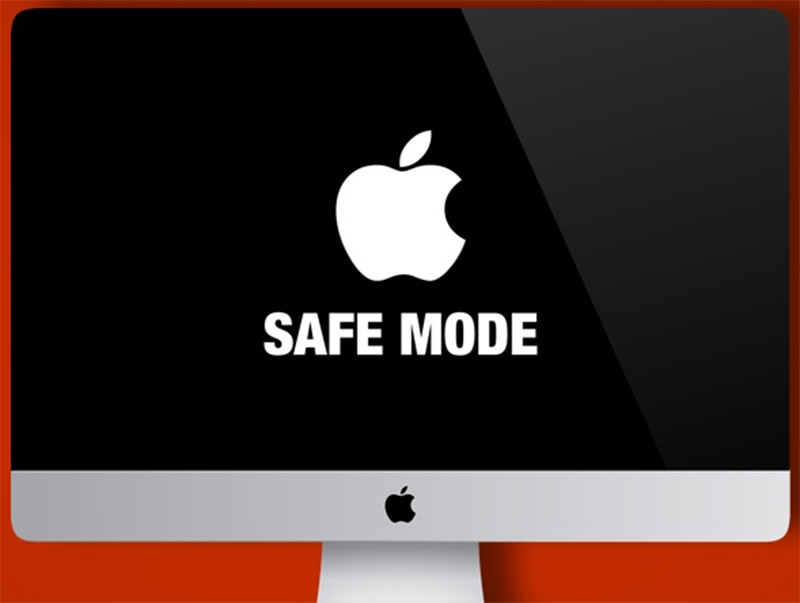
Krok 1.
Vynutit vypnutí počítače Mac zasažením Power na 10 sekund. Počkejte dalších 10 sekund a stiskněte tlačítko Power klíčem k zapnutí počítače.
Krok 2.
Podržte stisknuté tlačítko směna jakmile uslyšíte spouštěcí tón. Nechte klíč jít, dokud neuvidíte šedé logo Apple.
Krok 3.
Nyní se váš počítač Mac přepne do nouzového režimu a všechna rozšíření se vypnou. Zkontrolujte spouštěcí disketu a ujistěte se, že funguje dobře.
Krok 4.
Přejít na jablko Menu a zvolte Restart. Pak zkontrolujte, zda se Mac vypne jako obvykle.
Řešení 6: Přeinstalujte MacOS
Pokud jste vyzkoušeli výše uvedená řešení a problém, že se Mac nevypne, se opakuje, musíte systém přeinstalovat.
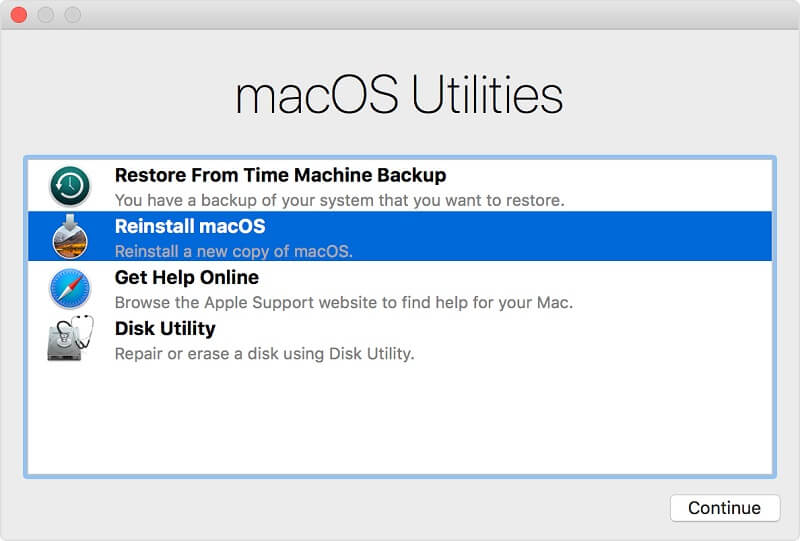
Krok 1.
Jít do jablko menu> Restart, pak podržte Command + R zatímco Mac se restartuje.
Krok 2.
Jakmile uvidíte logo Apple, uvolněte kombinaci kláves. Poté se objeví okno MacOS Utilities.
Krok 3.
Chcete-li disk opravit, klikněte na Disk Užitečnost > Pokračovat, vyberte svazek, který chcete opravit, a kliknutím na Vymazat jej spusťte.
Část 3: Vraťte data po vynucení nebo opětovné instalaci
Aiseesoft Mac Obnova dat je výkonný způsob, jak po řešení problémů získat zpět své soubory.

Ke stažení
Obnova dat Mac
- Obnovte data z Mac jediným kliknutím.
- Podporují širokou škálu typů souborů.
- Nabídka rychlého i hlubokého skenování.
- K dispozici pro rozsáhlé systémy Mac.
Jak obnovit data z Mac po řešení potíží
Krok 1.
Nainstalujte Mac Data Recovery
Po vyřešení problému, že se Mac nelze vypnout, si stáhněte a nainstalujte Mac Data Recovery do svého počítače.
Spusťte program a dostanete tři sekce, Datový typ, Pevné disky, a Vyměnitelné jednotky.

Krok 2.
Prohledávání ztracených souborů
Zkontrolujte typy souborů, ve kterých chcete obnovit Datový typ oblast a kde byly uloženy Pevný disk plocha. Klepněte na tlačítko Skenovat tlačítko pro hledání ztracených souborů. V pravém horním rohu je možnost Hluboké skenování pro provedení hlubokého skenování.

Krok 3.
Obnovení souborů z Mac
Poté si prohlédněte náhled a najděte ztracené soubory. Zkontrolujte je a klikněte na ikonu Zotavit se tlačítko je získat zpět.

Pokud se váš Mac stále vypíná a restartuje, musíte najít řešení opravit paniku jádra na Mac.
Proč investovat do čističky vzduchu?
Tento příspěvek pojednává o tom, co můžete dělat, když se Mac nevypne. Pokud se setkáte se stejným problémem, postupujte podle nich, abyste jej opravili a váš Mac fungoval normálně. Další problémy? Zanechte prosím svůj vzkaz v oblasti komentáře pod tímto příspěvkem.
Co si myslíte o tomto příspěvku?
vynikající
Hodnocení: 4.7 / 5 (na základě hlasování 87)Následuj nás na
 Zanechte svůj komentář a připojte se k naší diskusi
Zanechte svůj komentář a připojte se k naší diskusi
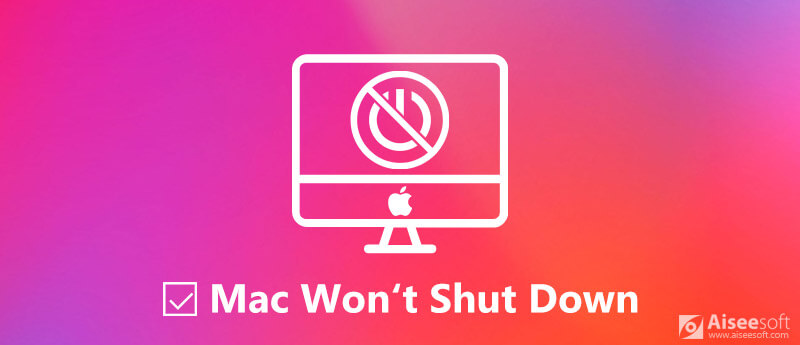
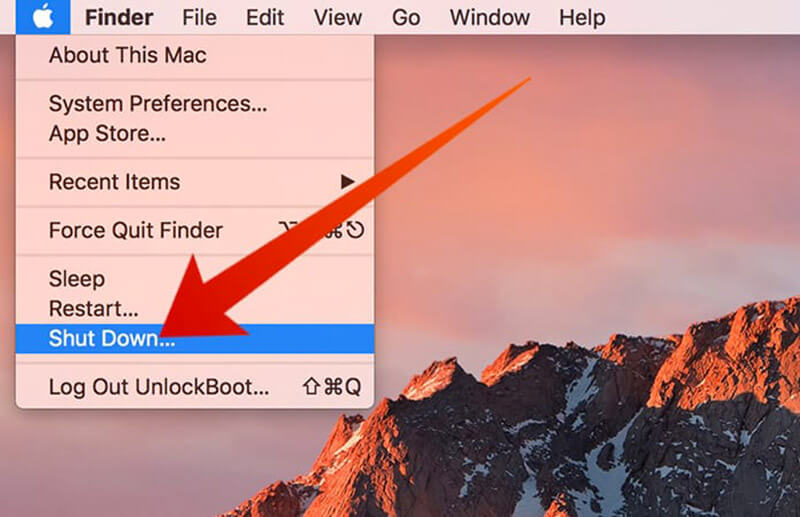
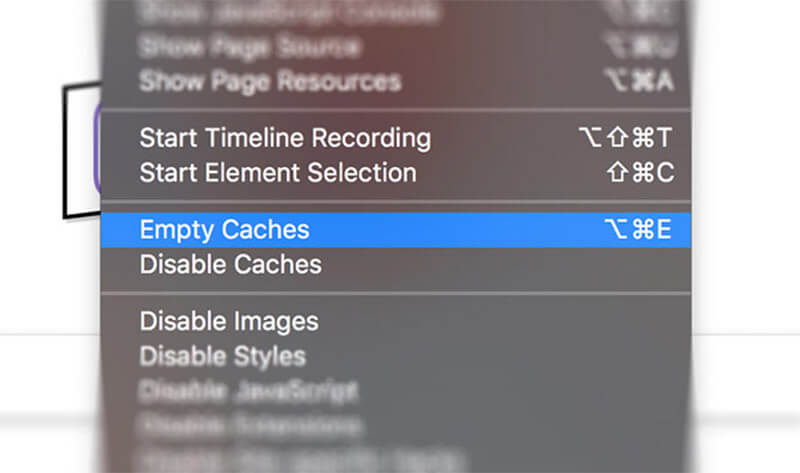
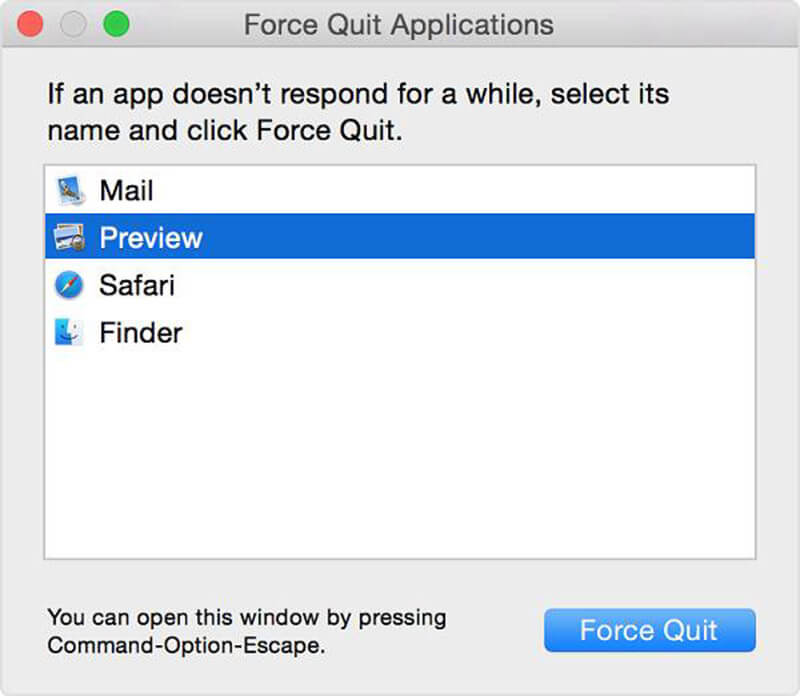

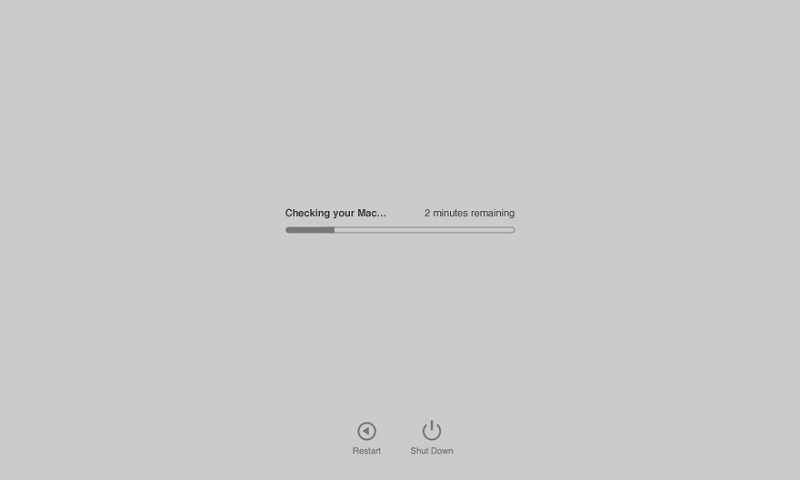
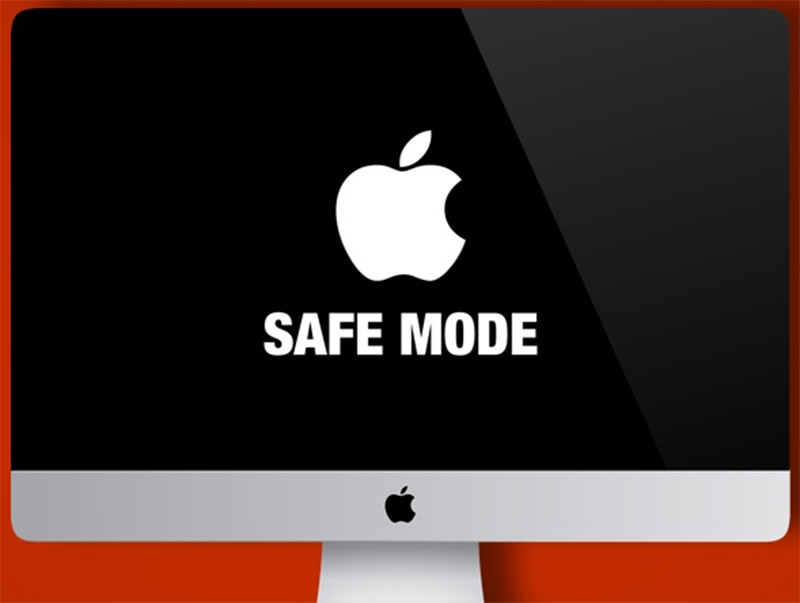
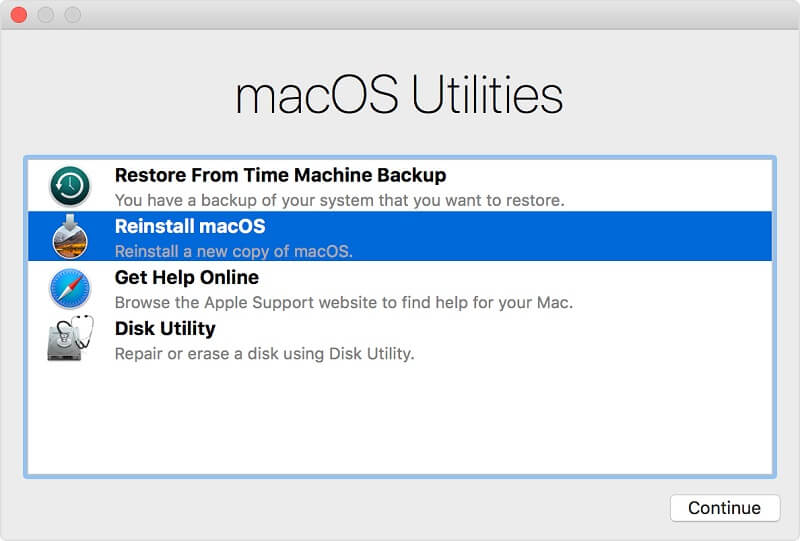

100% bezpečné. Žádné reklamy.
100% bezpečné. Žádné reklamy.
100% bezpečné. Žádné reklamy.
100% bezpečné. Žádné reklamy.




100% bezpečné. Žádné reklamy.
100% bezpečné. Žádné reklamy.